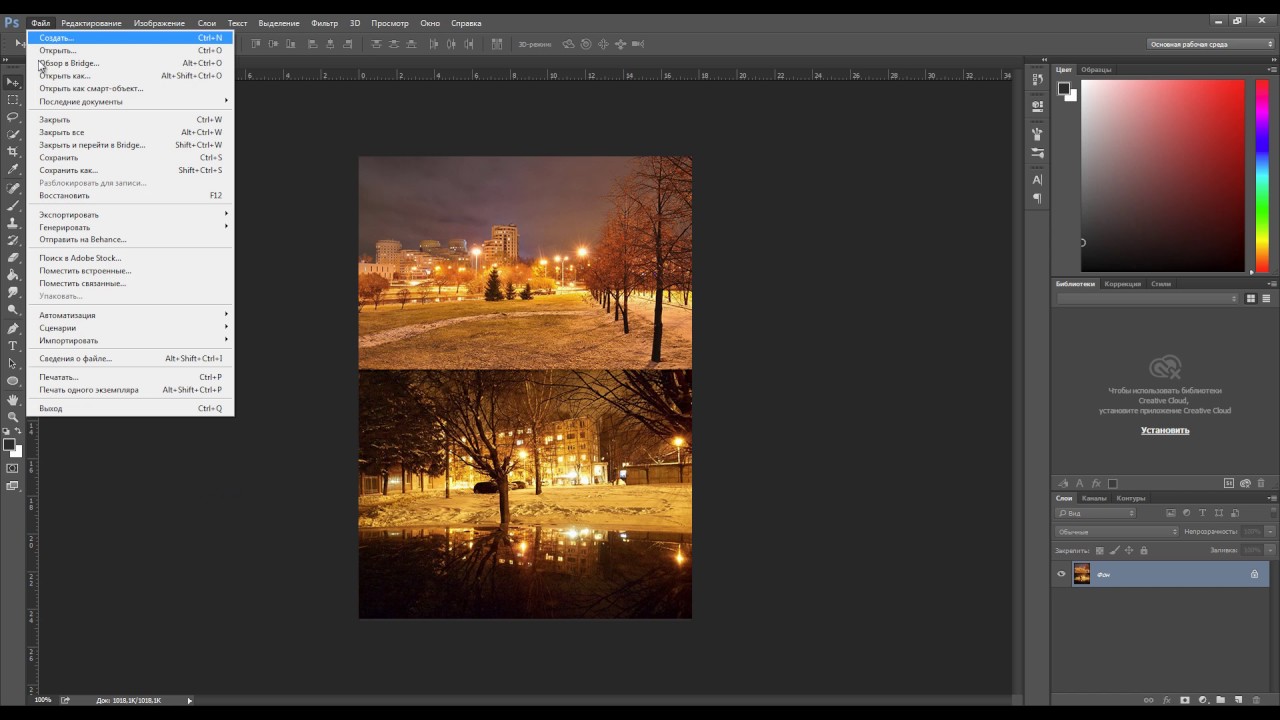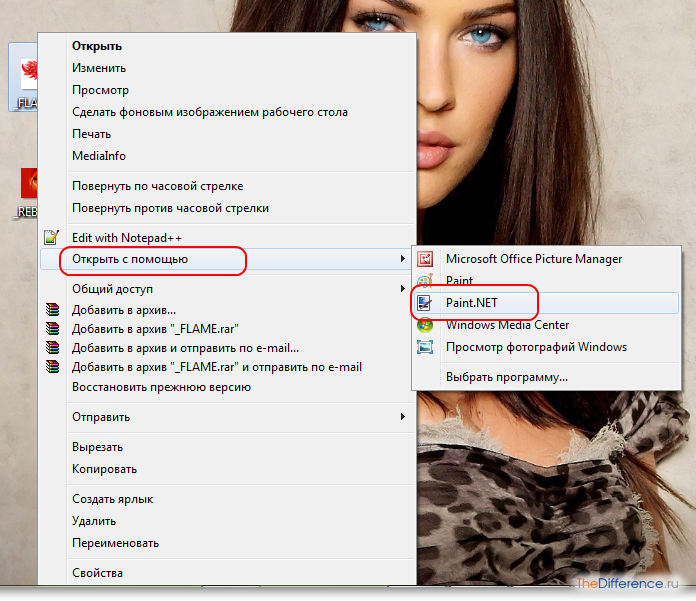Как Соединить Фотки В Одну
Сегодняшний урок в gimp посвящен объединению двух фотографий (изображений) в одну, используя элементарные команды и инструменты графического редактора.
Например, очень часто при сканировании у вас получается несколько разных изображений одного целого фрагмента (рисунка, страницы, чертежа большого формата). И вам нужно получить цифровой аналог данного эскиза целиком в одном файле, но не может ваш сканер формата а4 отсканировать разворот любимого вами журнала полностью. То после этого нужно склеить разные части фотографии в одну, и тут на помощь вам придет бесплатный графический редактор гимп. Шаг 1. картинки розы красивые черные Открываем изображения « как слои», через меню «файл-открыть, как слои» и выбираем с зажатой клавишей ctrl поочередно наши изображения. Шаг 2. Для свободы действий, нам необходимо увеличить рабочую зону, т. Е. Задать новые параметры размера холста. Таким образом, изображения могут свободно поместится в разложенном виде на «холсте». Для этого вызываем меню «изображение — размер холста» и вводим новые параметры высоты и ширины. Затем с помощью инструмента «перемещение» раздвинем наши слои на холсте.
Шаг 3. Выделяем в стопке слоев верхний слой и уменьшаем его непрозрачность до 50%. Таким образом мы обеспечим видимость наложения второго слоя на первый и добьемся лучшего совпадения элементов на изображении. В нашем случае необходимо получить совпадения надписей на фотографии, что мы и делаем с помощью инструмента «перемещение». Шаг 4. Нажимаем правой кнопкой мыши по активному верхнему слою и из выпавшего меню нажимаем «объединить с предыдущем». редактор фото онлайн размытие Шаг 5. С помощью инструмента «изображение — автокадрировать изображение» откадрируем нашу фотографии. Таким образом, на простом уроке в гимпе мы научились очень быстро объединять 2 фотографии в одну.
Помните, здесь представлен только алгоритм возможных действий, которые вам необходимо будет повторить, при редактировании ваших изображений. Спасибо за внимание! Пожалуйста, оцените эту статью, нажав на звездочки ниже: ( 5 оценок, среднее: 5,00 из 5). Загрузка. P. S. Хотите получать анонсы новых уроков к себе на e-mail? Тогда подписывайтесь на обновления блога. Буду рад видеть вас среди своих читателей. Кроме этого, можно нажать красивые социальные кнопочки ниже, чтобы поделиться информацией о блоге gimpart. Org со своими друзьями в социальных сетях.
Тем самым вы мотивируете меня на создание новых уроков и поддерживаете мой проект в дальнейшем развитии.
Спасибо вам большое! Также рекомендую ознакомиться фото после ремонта комнаты со следующей информацией, возможно, она вас заинтересует. Это вам также будет интересно: Как настроить панель инструментов gimp под себя текст по кругу в gimp как обвести выделение в gimp.